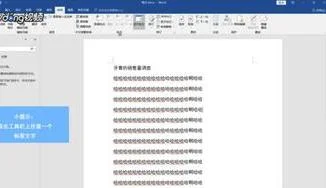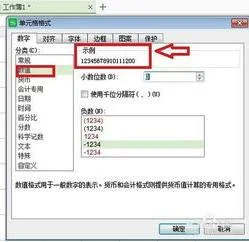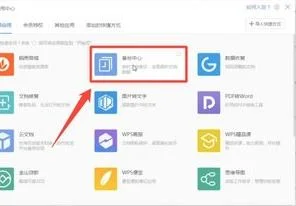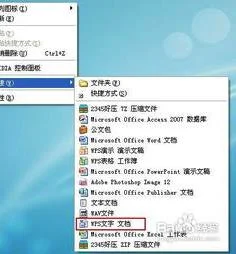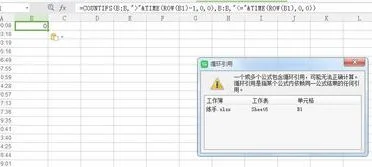1. 电脑密码页面出现慢怎么回事
BitLocker加密是很慢的,很正常。如果需要快速加密的话,可以用U盘超级加密3000试一下,可以快速的加密U盘中的所有数据,我用了好长时间了,感觉还不错。
2. 电脑登录密码进入慢
如果你是学生,太深了不会搞的话。就教你个简单的方法,并且不会发现新建用户。只是不知道你爸爸是不是个电脑高手,如果不是就很有效果了。
首先,你要确定电脑的administrator是不是设置了密码。
1、如果没有,就直接用administrator进入自己设置一个administrator
密码。以后每次自己就用这个进了。
2、如果有设置密码,并且你妈妈用的就是这个用户名。那你首先要骗你妈妈,让她进入电脑,自己玩的时候,就“我的电脑”----右键-----管理(选择服务也可以)-----本地用户和组-----用户-----administrator上点击右键------设置密码-----继续----输入你自己的密码(自己要记好哦!)----确定。
以上是一个小聪明自己获得administrator的密码。
接下来还要玩个小聪明。
控制面板------用户账户-----创建一个新用户----输入名字和administrator很接近的名字(或者是你爸爸现在用的名字,这一步是鱼龙混珠的目的)---选择计算机管理员-----创建用户。密码就不用设置了。如果你爸爸自己建立的有计算机管理员的话,就不用这一步了。直接进入下面这一步。
还是用户账户里面-----更改用户登录或注销模式------使用欢迎屏幕的√去掉----确定以后你自己就可以用administrator用户名登录了。这个可以超级管理员了哦,比你爸爸的计算机管理员高级多了。
如果还不好你就最后把之前的桌面上的快捷方式、桌面背景、等等设置为一样的(又是瞒天过海的一招)。
最后,你重新启动计算机,你说:“爸爸,电脑没有密码了。刚才它自己重新启动了一次,就这个样子了!”这是你爸爸看了后肯定不会发现名字不一样,因为比较接近,就又会设置一个新的密码,但是这个密码你就不用知道了。方正你有超级管理员的密码啊。每次自己就用administrator的用户名和密码登陆。
3. 电脑输入密码反应慢
忘记电脑的密码了
1.重启计算机,在启动画面出现后马上按下F8键,选择“带命令行的安全模式”
2.运行过程结束时,系统列出了系统超级用户“administrator”和本地用户“abc”的选择菜单,鼠标单击“administrator”,进入命令行模式。
3.键入命令:“net user abc 123456 /add”,强制将“abc”用户的口令更改为“123456”。
4.若想在此添加一新用户(如:用户名为new_ueser,口令为123456)的话,请键入 “net user new_ueser 123456 /add”. 添加后可用“net localgroup administrators new_ueser /add”命令将用户提升为系统管理组“administrators”的用户,并使其具有超级权限。
4. 电脑输入密码进入桌面很慢怎么办
建议进安全模式进行诊断启动。
1、进入安全模式
开机出现logo界面连续按电源键关机两次,再次开机会自动进入高级模式,点疑难解答,高级选项,启动设置--重启之后按f4进入安全模式
2、?想想安装了什么软件,驱动导致的在安全模式中卸载,同时打开设备管理器卸载容易引起冲突的显卡驱动。
3、在桌面按win+r输入msconfig,打开系统配置,点诊断启动,然后重启电脑,会自动修复问题。解决问题正常启动就可以了。
4、问题依旧重置一下操作系统,?重启动进入高级模式,在高级模式中点疑难解答。点重置此电脑,按提示步骤重置一下操作系统就可以了
5. 电脑开机密码页面显示慢
原因:
1.
由于开机启动加载的应用程序过多,导致速度很慢。
2.
没有设置固定ip地址和dns.导致系统启动过后,自动搜索。
一、解决开机启动过多的应用程序:
1.
点击桌面 开始
2.
选择 运行
3.
输入 msconfig 回车
4.
选择 启动
5.
去掉不需要开机启动加载的程序的勾。
6.
点击应用保存。
二、解决开机启动搜索网络的速度慢:
1.
点击右下角网络图标
2.
打开网络和共享中心
3.
点击 更改适配器设置
4.
鼠标右键点击 本地连接
5.
选择 属性
6.
双击 internet协议版本4
7.
圈中使用下面的ip地址
8.
依次往下填为192.168.1.*(*代表2-254的任意数字)
9.
255.255.255.0
10.
192.168.1.1
11.
圈中使用下面的dns服务器地址
12.
具体请参照当地网络运营商的dns最快
6. 开机进入密码页面慢怎么解决
不设置密码,因为默认情况下是全局设置,系统只有一个桌面和我的文档资,收藏夹等等创建用户以后,自定义的是用户设置,每个用户都有独立的桌面,我的文档,收藏夹,ip安全策略,注册表等等等等,所以加载会显得相对比较慢如果你不希望别人动你电脑的话,可以直接在Bios中设置开机密码,网上教程很多,在此不在细述
7. 电脑页面打开慢是怎么回事
①没有开启电脑的高级电源管理支持
如果是这种情况,那您就要依次点击“开始”→“设置”→“控制面板”→“电源选项”→“高能
电源管理”,然后勾选“启用高级电源管理支持”即可。
②BIOS中的高级电源管理设置中有错误
也有可能是误修改了BIOS中有关高级电源管理的选项(在BIOS中是Advanced Power Management),
如果您对BIOS设置稍有一点知识的话,那么请您进入BIOS,如果您还不知道怎么进入,那就在您电
脑起机的时候,按住电脑的delete键,如果您的笔记本或者是品牌机的话,也逃不了F8,
F9,F10,F11,F12这几个啊。顺序试吧。进入以后选择高级电源管理选项(Advanced Power
Management)。试着修改BIOS中有关电源管理的选项。如果第一项是enable,那么你就修改成
disable. 但是如果你对BIOS根本一点都不不熟悉,那就按照我给你说的办法,进入到BIOS中,干脆
选择“Load default setup”选项,也就是恢复BIOS到出厂时默认的设置应该就可以了。
③APM/NT Legacy Node没有开启
一般情况下APM/NT Legacy Node没有开启可能造成关机却不能自动切断电源。进入设备管理器,点
菜单栏中的“查看→显示隐藏的设备”,显示出系统中所有的隐藏设备。在设备列表框中查看有无
APM/NT Legacy Node选项。如果你的电脑支持此功能,就会有该选项,双击,在弹出的属性对话框
中,点击“启用设备”按钮即可。
④关机之组策略
一般这个选项是很少被人想到的,不过也是可能性最小的一个原因啊,不过它还是值得你试一下的
,依次点击“开始”→“运行”→然后敲入“gpedit.msc”,出来一个界面,然后选左边的计算机
管理→管理模板→系统,“Windows系统关闭后不关闭系统电源”如果此项是未配置或者是启用,那
就改成禁用就OK拉。
⑤驱动的问题
这种情况也免不了是软件的问题,你先点我的电脑右 键选择“管理”→“设备管理器”→点击计算
机,看看是不是有感叹号或者什么的,还有如果是MPD uniproccer PC,或者是Standard PC,最好
还是重新做一下系统.或者是从网上下载一个高级电源管理驱动,然后重新装一下就可以了。
⑥硬件的问题
您可以尝试着换电源,如果换了电源仍然出现这种问题,那就是你的主板的问题了,这个电源管理
模块坏了,换板子吧。或者拿到修板的地方修理一下,也就是花上几十块钱啊,相对来说比换板划
算点啊!
8. 电脑很慢怎么回事
处理器性能在面对大部分的应用来说的确是性能过剩的,没看到很多人在用的三代酷睿,照样很多办公应用、上网都是非常流畅的,即便是我办公室的电脑还在使用着E5200依旧可以四五开网页不卡,四到五个word还是能够流畅运行的。题主问PC为什么用起来不流畅,我们知道不同应用对电脑性能的要求是不一样的,对不同电脑硬件的要求也不一样。
在大型单机游戏即使你的CPU再好,但是显卡性能跟不上,游戏玩起来照样很卡,因为即使现在比较大的3A大作,比如奥德赛、孤岛危机、战地、gta5等就是用三代的酷睿I5,cpu占用率最多也就不到50%。因此你的显卡性能如果不好当然用起来是不流畅的。
另外还有就是硬盘,在实际运维工作中发现我们很多小伙伴总是感觉电脑在浏览多图片或者多特效网页时候虽然电脑整体不卡,但是在加载特别大的程序或者这类WEB网页的时候总会有卡顿现象,这个一般都是机械硬盘读写碎片化文件引起的,尤其是大批量的读取写入的时候。在我我们实际拷贝过程当中你会发现,当我们拷贝很多小文件的时候硬盘的读写性能会下降的几兆的样子,这个主要是因为磁头的寻道问题造成的。因此更换一块更好的固态硬盘就可以非常好的解决此类问题。
最后就是内存,很多朋友说2G内存足够用,只要CPU性能够好就行,但是在实际体体验当中发现完全不是这个样子的,因为现在的应用软件更新特别快,版本迭代时间短,应用软件的功能越来越多,这样尤其是在多开的情况下,内存轻松给你耗费赶紧,有的电脑甚至装的win10内存只有2G,所以本人强烈建议,内存至少到4G,否则在多开应用的情况下,尤其是在切换应用的时候电脑根本不流畅各种卡顿。
还有就是我们小伙伴们电脑使用习惯不好,尤其是现在互联网环境不好,各种捆绑,各种弹窗广告分分钟钟让你的电脑成为他们的营销底盘,这样你的电脑的性能很多时候都被这些垃圾软件给你霸占了,还能给你正常办公应用留有多少性能空间?因此养成良好的电脑使用习惯,才能保证你的电脑更好的流畅使用。
9. 电脑输入密码后进入桌面突然特别慢
电脑开机后出现已锁定的界面不能输入密码的原因是系统错误导致的,具体解决方法步骤如下:
1、首先打开计算机,点击右下角按钮调出轻松访问图标。
2、在界面内找到并使用鼠标点击勾选【不使用键盘输入(屏幕键盘)】选项打开。
3、然后界面内会调出屏幕键盘,使用屏幕键盘输入电脑密码即可解决电脑开机后出现已锁定的界面不能输入密码的问题了。